中望cad设置选择区域不透明效果的教程
2024-01-05 13:16:16作者:极光下载站
中望cad是一款使用的机械设计制图工具,它的界面友好易用,用户操作起来很是方便,并且能够帮助用户高效顺畅的完成设计工作,因此中望cad软件吸引了不少的用户前来下载使用,当用户在中望cad软件中进行绘图时,想要将其中的选择区域不透明度进行简单的设置,却不知道怎么来操作实现,其实操作的过程是很简单的,用户打开选项窗口,接着在选择集选项卡中按下区域效果设置按钮,随后在打开的视觉效果设置窗口中开设置选择区域不透明选项即可解决问题,那么接下来就让小编来向大家分享一下中望cad设置选择区域不透明效果的方法教程吧,希望用户能够从中获取到有用的经验。
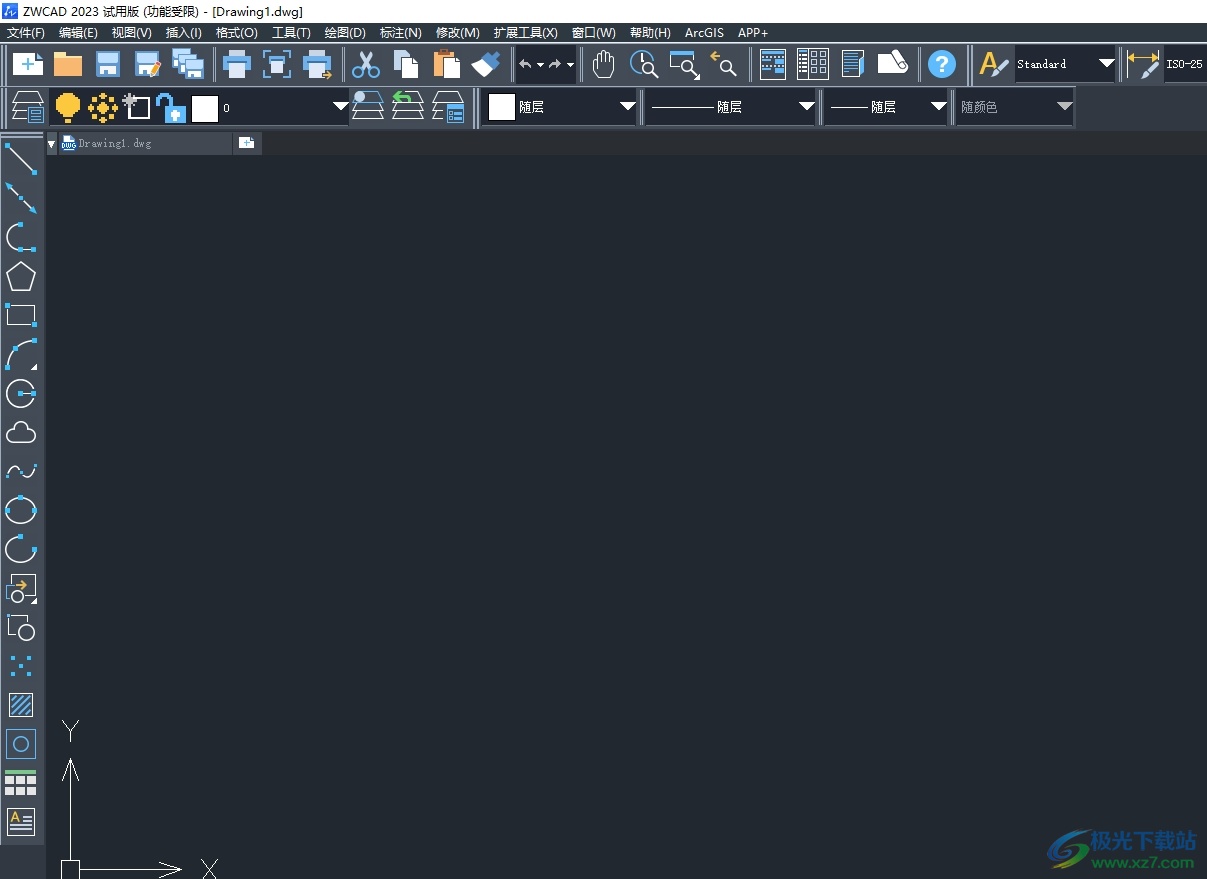
方法步骤
1.用户在电脑上打开中望cad软件,并来到绘图页面上来进行设置
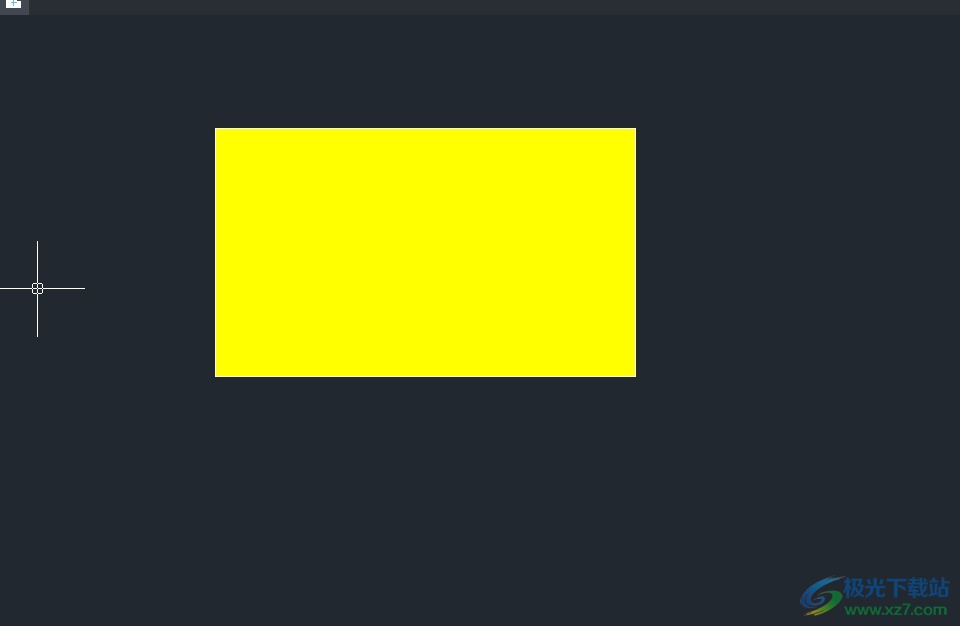
2.接着在页面底部的命令栏中输入op命令,并按下回车键,将会打开新窗口
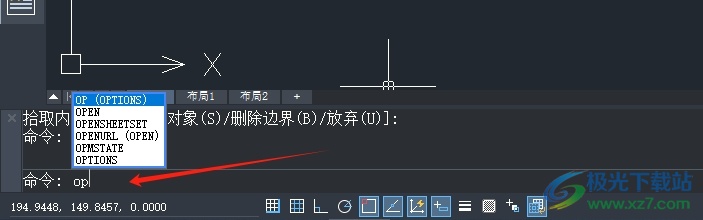
3.在打开的选项户窗口中,用户在选择集选项卡中按下区域效果设置按钮
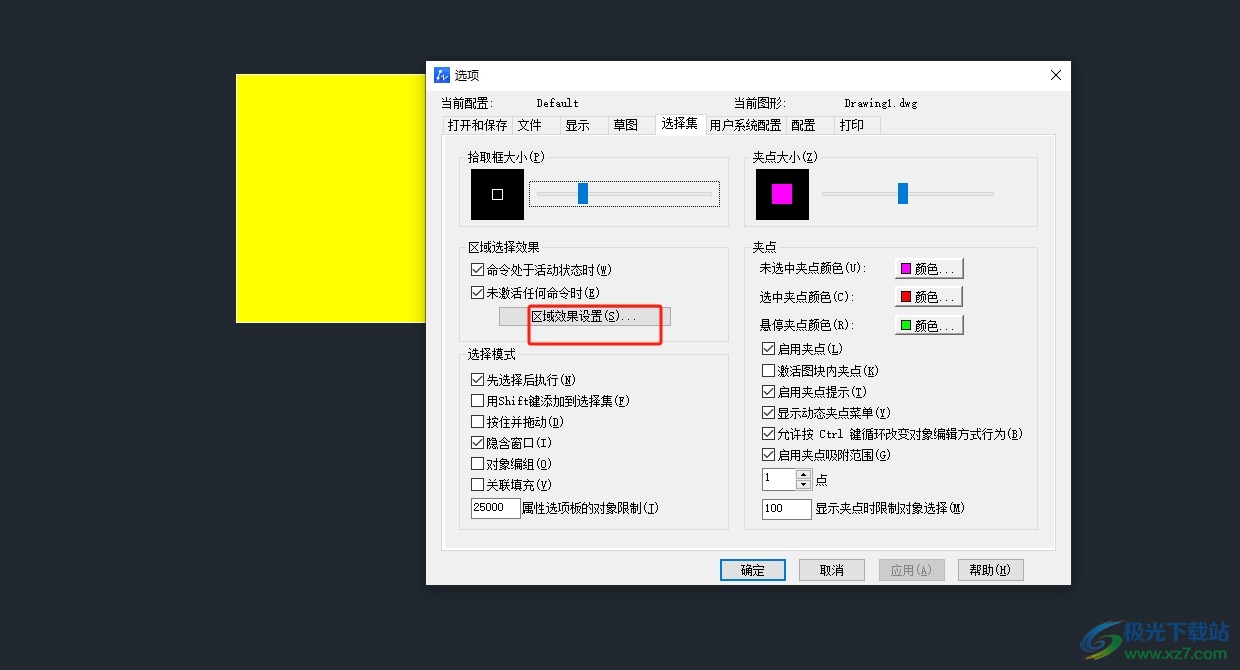
4.这时进入到视觉效果设置窗口中,用户在选择区域不透明选项中移动滑块来进行设置即可解决问题
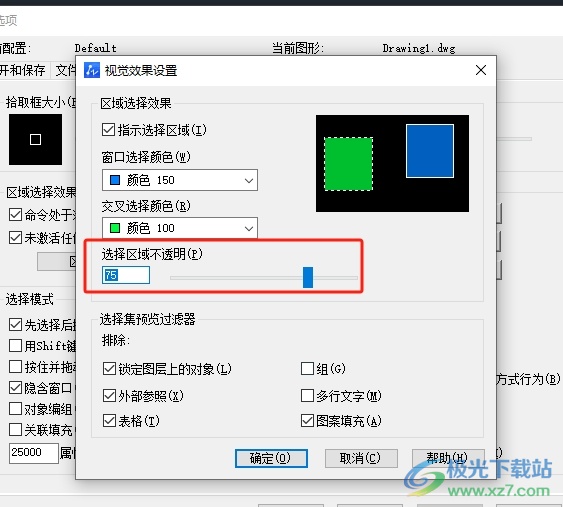
5.完成设置后,用户直接在窗口的右下角按下确定按钮,将会返回到上一级窗口中
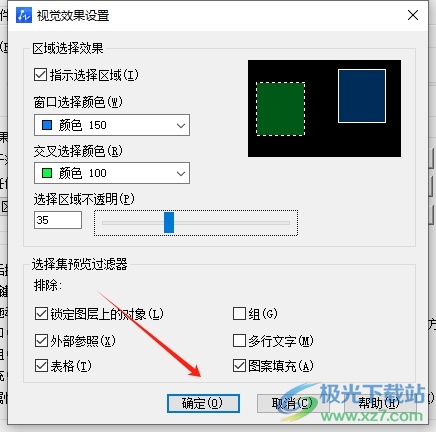
6.回到上一级窗口中,用户按下底部的应用和确定按钮就可以了
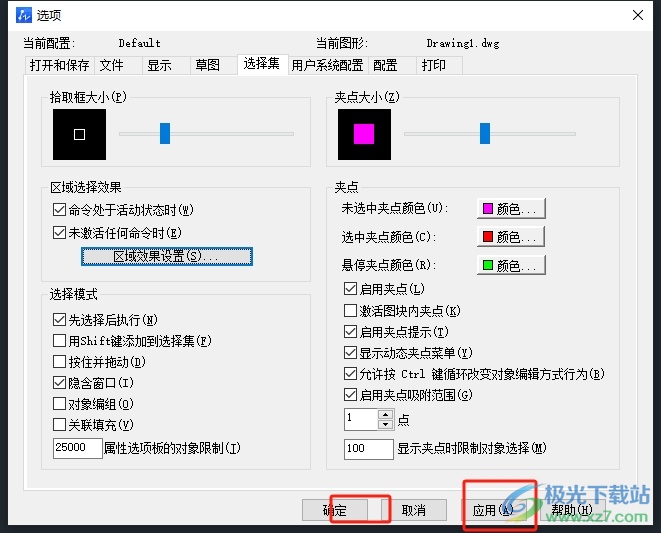
7.此时回到绘图页面上,用户就会发现选择区域的不透明度发生了变化
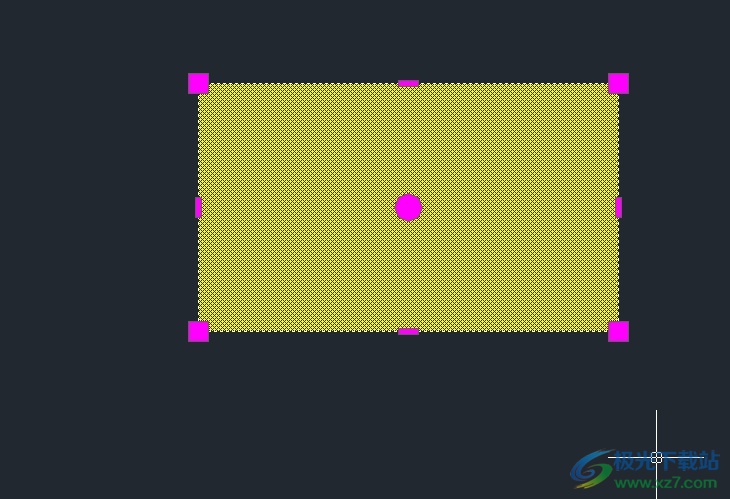
以上就是小编对用户提出问题整理出来的方法步骤,用户从中知道了大致的操作过程为打开选项窗口-点击区域效果设置-选择区域不透明-确定这几步,方法简单易懂,因此感兴趣的用户可以跟着小编的教程操作试试看,只需简单几步即可设置完成。
